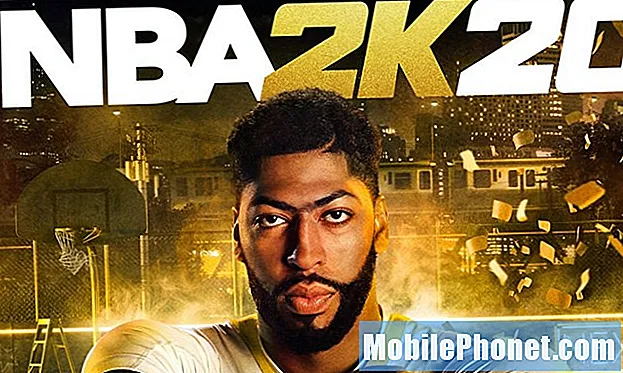![Spotify Stops Playing When Phone Locked Android || Spotify Keeps Pausing Android 2022 [Fixed]](https://i.ytimg.com/vi/fOW53-PWr0M/hqdefault.jpg)
المحتوى
يعد Spotify أحد أشهر تطبيقات بث الموسيقى التي يمكنك تنزيلها من متجر Google Play. إنه يعمل مع معظم أجهزة Android المتوفرة في السوق اليوم مثل Samsung Galaxy S10. على الرغم من أن هذا تطبيق قوي الأداء ، فهناك أوقات يمكن أن تحدث فيها بعض المشكلات. في هذه الدفعة الأخيرة من سلسلة تحرّي الخلل وإصلاحه ، سنقوم بمعالجة عدم تشغيل Spotify عند إيقاف تشغيل الشاشة.
إليك ما يجب فعله عندما يتوقف تطبيق Spotify عن تشغيل الموسيقى عند إيقاف تشغيل شاشة Galaxy S10
قبل تنفيذ أي من خطوات تحرّي الخلل وإصلاحه المدرجة أدناه ، من الأفضل إعادة تشغيل هاتفك. يعمل هذا عادةً على إصلاح مواطن الخلل الطفيفة لأنه سيؤدي إلى تحديث برنامج الهاتف.
هناك العديد من العوامل التي يمكن أن تسبب هذه المشكلة بالذات تتراوح من مشكلة الإعداد إلى بيانات التطبيق التالفة. المدرجة أدناه هي خطوات استكشاف الأخطاء وإصلاحها الموصى بها والتي تحتاج إلى القيام بها لإصلاح هذه المشكلة.
منع تطبيق Spotify من النوم
يحتوي Galaxy S10 على إعداد يجعل بعض التطبيقات تتوقف عن العمل في الخلفية عند إيقاف تشغيل الشاشة. في حين أن هذه يمكن أن تكون ميزة رائعة لتوفير عمر البطارية ، إلا أن هناك أوقاتًا تريد فيها تشغيل التطبيق حتى عندما تكون الشاشة مغلقة. هذا أيضًا أحد الأسباب الأكثر شيوعًا وراء هذه المشكلة. لإصلاح ذلك ، ستحتاج إلى السماح للتطبيق بالعمل حتى عندما يكون الهاتف في وضع السكون.
- اذهب للاعدادات.
- اضغط على Device Care (التي كانت تسمى سابقًا صيانة الجهاز)
- في الزاوية اليسرى السفلية حدد البطارية
- ابحث عن تطبيق Spotify
- تأكد من إيقاف تشغيل الخيار وضع التطبيق في وضع السكون (ضع هذا التطبيق في وضع السكون فورًا عندما لا يكون قيد الاستخدام).
يمكنك أيضًا القيام بذلك من شاشة معلومات التطبيق
- اذهب إلى الإعدادات ثم التطبيقات
- حدد تطبيق Spotify
- اضغط على البطارية
- قم بالتبديل إلى السماح بنشاط الخلفية
أعد تشغيل هاتفك ثم تحقق مما إذا كان Spotify يوقف تشغيل الموسيقى مؤقتًا عند إيقاف تشغيل الشاشة.
قم بإيقاف تشغيل تحسين البطارية لـ Spotify
يتمتع هاتف Galaxy S10 بالعديد من الميزات الرائعة لإطالة عمر البطارية. إحدى هذه الميزات هي تحسين البطارية والتي يتم تطبيقها عادةً على تطبيقات معينة. يجب عليك التأكد من استبعاد Spotify من هذه الميزة.
- انتقل إلى التطبيقات> Spotify> البطارية
- اختر الكل
- ابحث عن Spotify وقم بإيقاف تشغيل تحسين استخدام البطارية.
تحقق مما إذا كانت مشكلة توقف Spotify عن التشغيل لا تزال تحدث.
السماح لـ Spotify باستخدام بيانات الجوال
إذا لم يكن هاتفك ضمن نطاق شبكة Wi-Fi ، فهناك احتمال أن يتوقف تشغيل الموسيقى الخاصة بك. لمنع حدوث ذلك ، ستحتاج إلى التأكد من أن التطبيق يمكنه استخدام اشتراك بيانات الجوال الخاص بك.
- اذهب للاعدادات.
- انتقل إلى التطبيقات.
- حدد التطبيق الخاص بك
- اضغط على بيانات الجوال.
- قم بالتبديل إلى السماح باستخدام بيانات الخلفية
تحقق مما إذا كانت مشكلة التشغيل لا تزال تحدث.
امسح ذاكرة التخزين المؤقت والبيانات
هناك حالات يمكن أن تتسبب فيها البيانات التالفة داخل التطبيق نفسه في حدوث هذه المشكلة. إذا كان هذا هو الجاني ، فستحتاج إلى مسح ذاكرة التخزين المؤقت وبيانات التطبيق.
- من الشاشة الرئيسية ، اسحب لأعلى في مكان فارغ لفتح درج التطبيقات.
- انقر فوق الإعدادات> التطبيقات.
- اضغط على تطبيق Spotify في القائمة.
- انقر فوق التخزين> مسح ذاكرة التخزين المؤقت> مسح البيانات> حذف
إذا استمرت المشكلة ، فحاول إلغاء تثبيت التطبيق ثم تثبيت إصدار جديد من متجر Google Play.
- من الشاشة الرئيسية ، اسحب لأعلى في مكان فارغ لفتح درج التطبيقات.
- انقر فوق الإعدادات> التطبيقات.
- اضغط على تطبيق Spotify في القائمة الافتراضية.
- انقر فوق إلغاء التثبيت> موافق.
- افتح متجر جوجل بلاي
- ابحث عن Spotify ثم ثبته.
امسح قسم ذاكرة التخزين المؤقت للهاتف
هناك حالات يمكن أن تتلف فيها البيانات المخزنة مؤقتًا المخزنة في القسم المخصص للهاتف. عندما يحدث هذا ، سيؤدي هذا عادةً إلى حدوث مشكلات معينة على الهاتف. للتخلص من احتمال أن يكون هذا هو سبب المشكلة ، سيتعين عليك مسح قسم ذاكرة التخزين المؤقت للهاتف من وضع الاسترداد.
- قم بإيقاف تشغيل الجهاز.
- اضغط مع الاستمرار على مفتاح رفع الصوت ومفتاح Bixby ، ثم اضغط مع الاستمرار على مفتاح التشغيل.
- عندما يظهر شعار Android ، حرر جميع المفاتيح الثلاثة.
- ستظهر رسالة "تثبيت تحديث النظام" لمدة 30-60 ثانية قبل ظهور خيارات قائمة استرداد نظام Android.
- اضغط على مفتاح خفض مستوى الصوت عدة مرات لتحديد قسم مسح ذاكرة التخزين المؤقت.
- اضغط على مفتاح التشغيل للتحديد.
- اضغط على مفتاح خفض مستوى الصوت لتحديد نعم ، واضغط على مفتاح التشغيل للتحديد.
- عند اكتمال قسم مسح ذاكرة التخزين المؤقت ، يتم تمييز إعادة تشغيل النظام الآن.
- اضغط على مفتاح التشغيل لإعادة تشغيل الجهاز.
حاول التحقق مما إذا كانت المشكلة لا تزال تحدث.
قم بإجراء إعادة ضبط المصنع
في حالة فشل الخطوات المذكورة أعلاه في حل المشكلة ، فمن المحتمل أن يكون سبب ذلك هو خلل في البرنامج. أفضل طريقة للتعامل مع هذا الآن هي إجراء إعادة ضبط المصنع. تأكد من الاحتفاظ بنسخة احتياطية من بيانات هاتفك قبل إجراء إعادة الضبط.
- بيانات النسخ الاحتياطي على الذاكرة الداخلية. إذا قمت بتسجيل الدخول إلى حساب Samsung على الجهاز ، فقد قمت بتنشيط Anti-theft وستحتاج إلى بيانات اعتماد Samsung الخاصة بك لإنهاء إعادة الضبط الرئيسية.
- قم بإيقاف تشغيل الجهاز.
- اضغط مع الاستمرار على مفتاح رفع الصوت ومفتاح Bixby ، ثم اضغط مع الاستمرار على مفتاح التشغيل.
- عندما يظهر شعار Android الأخضر ، حرر جميع المفاتيح (سيظهر "تثبيت تحديث النظام" لحوالي 30-60 ثانية قبل إظهار خيارات قائمة استرداد نظام Android).
- اضغط على مفتاح خفض مستوى الصوت عدة مرات لتحديد "wipe data / factory reset".
- اضغط على زر التشغيل للتحديد.
- اضغط على مفتاح خفض مستوى الصوت حتى يتم تمييز "نعم - احذف جميع بيانات المستخدم".
- اضغط على زر التشغيل لتحديد وبدء إعادة الضبط الرئيسية.
- عند اكتمال إعادة الضبط الرئيسية ، يتم تمييز "إعادة تشغيل النظام الآن".
- اضغط على مفتاح التشغيل لإعادة تشغيل الجهاز.
قم بتنزيل تطبيق Spotify من متجر Google Play ثم تحقق مما إذا كانت المشكلة لا تزال تحدث.
هل تواجه مشكلات مع هاتفك أو جهاز الكمبيوتر؟ لا تتردد في الاتصال بنا باستخدام هذا النموذج. سنحاول المساعدة.